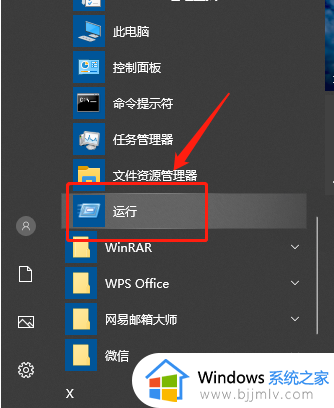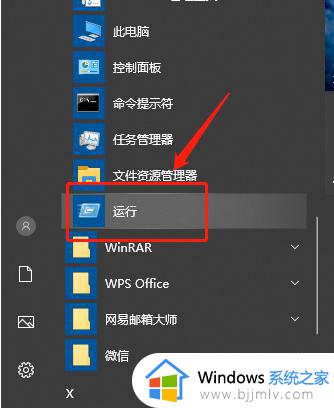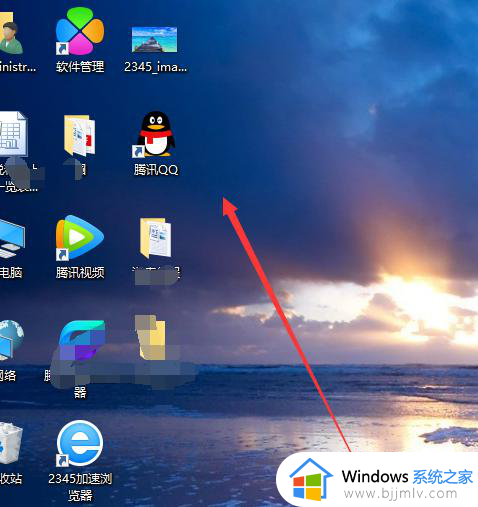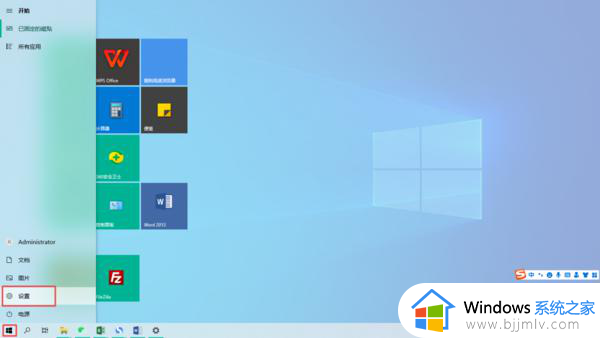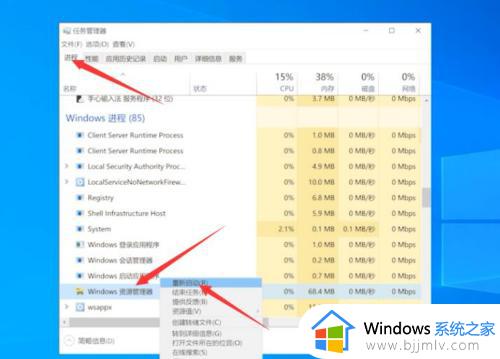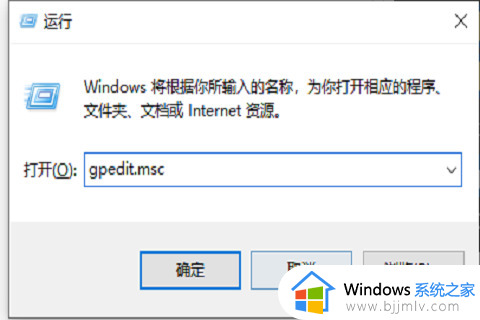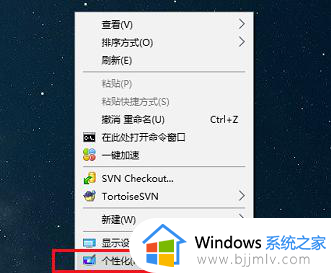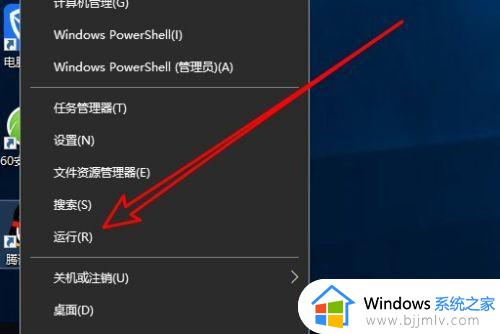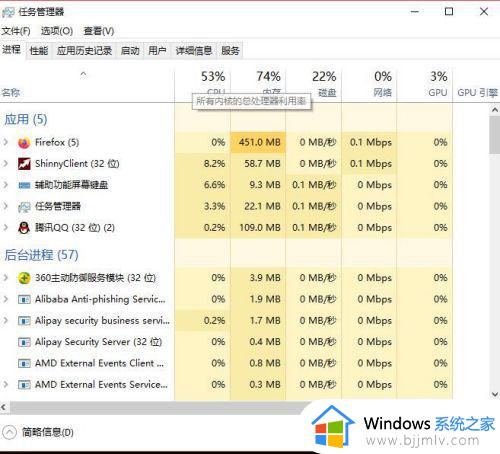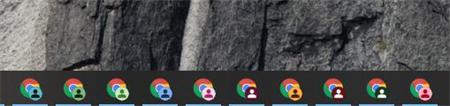win10桌面图标不能移动怎么办 win10 桌面图标 移动不了如何解决
在电脑桌面上我们经常会放置很多图标,也可以根据自己的需求来进行移动,可是最近有win10系统用户却遇到了桌面图标不能移动的情况,不知道该怎么办,如果你有遇到一样情况的话,那就跟着小编一起来看看win10 桌面图标 移动不了的详细解决方法。
解决方法如下:
1.可以试试重启文件资源管理器。文件资源管理器长的样子如下图所示。
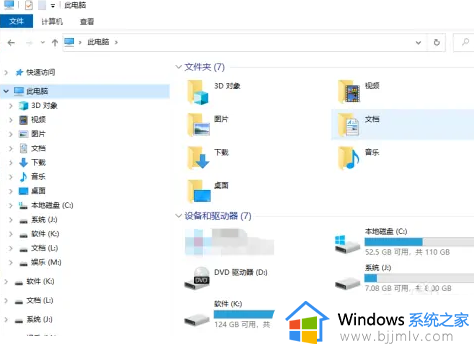
2.事实上,文件资源管理器对应的进程就是explorer.exe进程,故重启文件资源管理器就是重启explorer.exe进程
3.先打开“任务管理器”。可以通过右击任务栏 >点击任务管理器打开,也可以直接通过快捷键Ctrl +Shift +Esc打开。
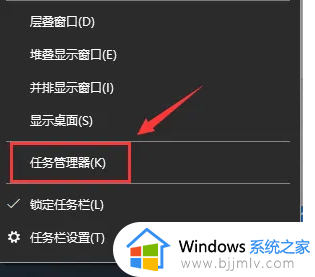
4.在“任务管理器”中,找到“资源管理器”,从右键菜单中选择“重新启动”,会发现:桌面图标和任务栏短暂消失后又重新显示了,对应资源管理器关闭后又启动了。
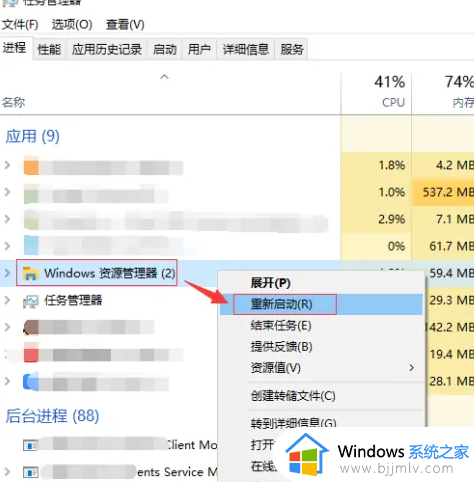
5.如果你熟悉命令行操作,可以通过两行命令来重启文件资源管理器。先进入命令行界面,分别输入以下命令即可完成它的重启:
1.taskkill -im explorer.exe -f
2. explorer.exe
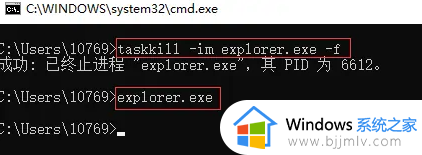
上述给大家讲解的就是win10桌面图标不能移动的详细解决方法,如果你有碰到相同情况的话,可以学习上面的方法来进行解决吧。